Steam的游戏下载在哪里?库管理与路径设置教程
1. Steam游戏默认下载位置
Steam的默认游戏安装路径通常位于以下目录(以Windows系统为例):– C:Program Files (x86)Steamsteamappscommon 这里是游戏本体的存储位置。– C:Program Files (x86)Steamsteamappsdownloading 临时下载文件存放于此,下载完成后会自动转移至`common`文件夹。
重点内容:如果C盘空间不足,建议修改默认下载路径,避免系统盘爆满。
—
2. 如何查看和修改Steam库文件夹
步骤1:打开Steam设置
1. 启动Steam客户端,点击左上角“Steam” → “设置”。2. 选择“下载”选项卡 → 点击“STEAM库文件夹”。
步骤2:添加或迁移库路径
– 添加新路径:点击“+”,选择其他硬盘分区(如D盘、E盘),新建文件夹(例如`D:SteamLibrary`)。– 迁移游戏: 1. 右键游戏 → “属性” → “本地文件” → “移动安装文件夹”。 2. 选择目标库路径,等待自动迁移完成。
实际案例:用户将《赛博朋克2077》从C盘迁移至D盘,腾出50GB空间。
—
3. 多硬盘管理:创建多个库文件夹
Steam支持同时管理多个库文件夹,适合拥有多块硬盘的用户:1. 在“STEAM库文件夹”界面添加多个路径(如D盘、E盘)。2. 下载游戏时,手动选择目标库(如下图)。
重点内容:SSD用户可将常玩游戏放在固态硬盘,提升加载速度;机械硬盘存放大型但低频游戏。
—
4. 常见问题与解决方案
问题1:游戏下载卡在0%
– 原因:权限不足或磁盘错误。– 解决:以管理员身份运行Steam,或检查磁盘格式是否为NTFS。
问题2:迁移后游戏无法启动
– 原因:文件校验失败。– 解决:右键游戏 → “属性” → “验证游戏文件完整性”。
—
5. 总结
– 默认路径:`steamappscommon`是核心游戏文件夹。– 库管理:通过“STEAM库文件夹”灵活分配硬盘空间。– 迁移技巧:优先使用Steam内置工具,避免手动剪切粘贴。
提示:定期清理`downloading`和`temp`文件夹可释放临时空间。
原文链接:https://www.g7games.com/49794.html 。如若转载,请注明出处:https://www.g7games.com/49794.html